9 快速修復:不幸的是,TouchWiz 已停止
由於令人討厭的 TouchWiz UI(三星開發的前端用戶界面),“不幸的是 TouchWiz 主頁已停止”成為了小鎮的話題。 更不用說,三星多年來一直受到其激動的用戶的大量關注,原因很明顯,因為預裝了英國媒體報導軟件應用程序和主題推出“TouchWiz home”。 這不僅粗暴地惹惱了用戶並佔用了大量內部存儲空間,而且由於速度和穩定性低而經常滯後。 結果,用戶最終會看到“不幸的是,TouchWiz 主頁已停止”和“不幸的是,TouchWiz 已停止”。 顯然,這個啟動器的設計和功能存在一些缺陷,因此,Touchwiz 不斷停止或變得無響應。
第 1 部分:TouchWiz 不斷停止時的常見情況
在本節中,我們將介紹一些可以歸咎於原因的場景 TouchWiz 不工作. 檢查以下幾點:
- 通常, TouchWiz 一直停止 安卓更新後。 當我們更新我們的三星設備時,舊數據和緩存通常會與 TouchWIz 發生衝突,從而出現這種混亂。
- 當你 禁用一些內置應用程序,您可能會在使用 TouchWiz 時遇到麻煩。 這樣做有時會妨礙 TouchWiz 操作並提高“不幸的是,TouchWiz家已經停止了“ 錯誤信息。
- 很多次 安裝一些第三方應用程序和小部件 可能會導致此問題。 啟動器等應用程序可能與 TouchWiz 家庭啟動器發生衝突,因此停止工作。 此外,一個有故障的小部件負責相同的,即強制停止 TouchWiz。
第 2 部分:“不幸的是,TouchWiz 已停止”的 9 個修復
通過修復Android系統修復“TouchWiz一直停止”
當您的 TouchWiz 一直停止 並且您無法繼續進行,處理這種情況的最佳方法是修復Android系統。 可以幫助您達到目的的最好方法是 DrFoneTool – 系統修復 (Android)。 它能夠修復任何類型的 Android 系統問題,而不會出現任何並發症。 要解決此問題,該工具只需要您幾分鐘的時間並且運行流暢。 此外,如果您不是技術專家,也不必擔心。 該工具不需要特殊的技術知識。 這是您使用此工具獲得的優勢。

DrFoneTool – 系統修復 (Android)
一鍵修復“不幸的是 TouchWiz 已停止”的工具
- 一個非常簡單的工具,只需單擊一下即可解決問題
- 整夜全天提供全面支持,並提供 7 天退款挑戰
- 享有更高的成功率,並被認為是第一個具有如此驚人功能的工具
- 能夠修復各種各樣的Android問題,包括應用程序崩潰、黑/白屏死機
- 完全安全,對任何病毒感染都沒有傷害
步驟 1:下載程序
一鍵修復過程從從其官方網站下載 DrFoneTool 開始。 下載後,按照安裝步驟操作。 成功安裝後,在您的 PC 上啟動該工具。
第 2 步:連接您的三星設備
打開軟件後,從主界麵點擊“系統修復”按鈕。 在真正的 USB 數據線的幫助下,獲取您的三星手機並將其與計算機連接。

第 3 步:選擇選項卡
現在,從下一個屏幕,您應該選擇“Android 修復”選項卡。 它在左側面板上給出。

第 4 步:輸入正確的信息
請保留您的手機詳細信息,因為您將在下一個窗口中需要它們。您需要輸入正確的品牌、型號和國家名稱等,以便更好地檢測您的設備。

第 5 步:確認操作
此過程可能會導致刪除您的數據,因此我們強烈建議您保留數據備份。
提示:您可以使用 DrFoneTool – 手機備份 (Android) 備份您的三星設備,以防您想知道如何操作。
第 6 步:將您的設備置於下載模式
您將在屏幕上看到一些說明,以使您的設備保持在下載模式。 根據您擁有的設備關注他們,然後點擊“下一步”。 執行此操作時,程序將檢測您的設備並讓您下載最新固件。


第 7 步:修復設備
現在,下載固件後,程序本身將開始修復您的設備。等待並保持設備連接,直到您收到流程完成通知。

清除 TouchWiz 的緩存數據
最大的 Android 設備旨在在更新到最新的 Android 系統時刪除緩存數據。 但是,三星在這種情況下是個例外。 因此,很多時候 TouchWiz 開始停止 升級後。 因此,由於緩存數據的收集,TouchWiz 會顯示錯誤。 這需要從 TouchWiz 中刪除緩存並順利運行。 以下是如何做到這一點:
- 首先從主屏幕點擊“應用程序”。
- 之後啟動“設置”
- 查找“應用程序”並點擊它,然後點擊“應用程序管理器”。
- 打開應用程序管理器後,向右滑動進入“全部”屏幕。
- 現在,選擇“TouchWiz”並點擊“清除緩存”。
- 現在,點擊“清除數據”,然後點擊“確定”。
- 現在重新啟動您的設備。
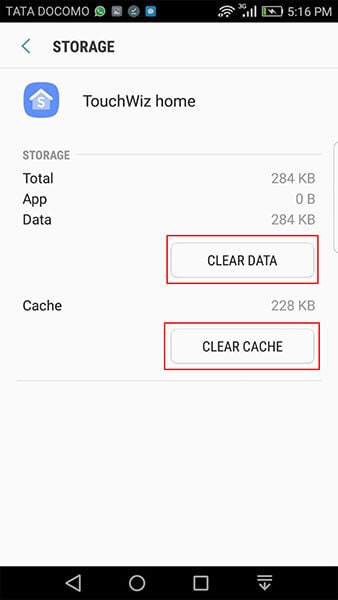
請注意,這將刪除您發布此方法的所有主屏幕。
禁用運動和手勢設置
關於運動和手勢的功能可以解釋為什麼 TouchWiz 主頁已停止 在您的設備中。 通常在低於 Marshmallow 的 Android 版本上運行的三星設備很容易遇到此問題。 或者俱有適度規格的設備通常會成為該問題的犧牲品。 當您禁用這些設置時,您可能會擺脫問題。
- 簡單地前往“設置”。
- 從菜單中選擇“動作和手勢”。
- 然後,關閉整個動作和手勢功能。
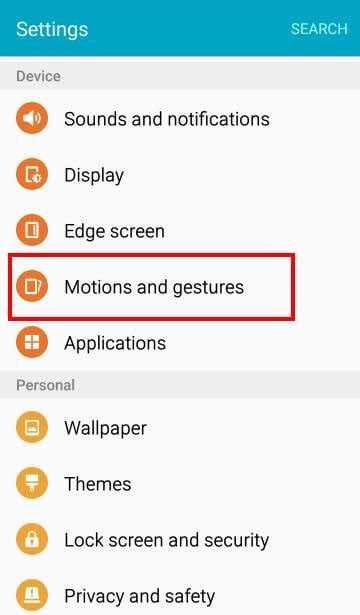
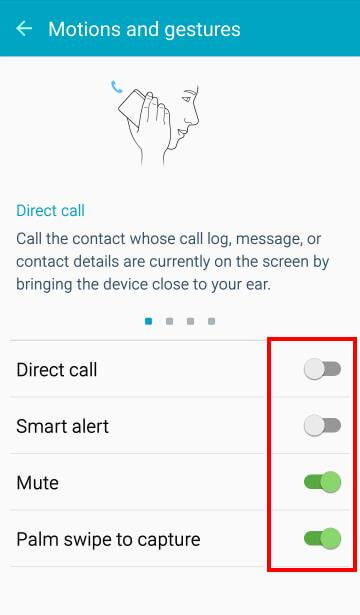
更改動畫比例
當您使用 TouchWiz 時,它可能會消耗更高的內存使用量來進行大量的圖形維護。 結果,“不幸的是,TouchWiz家已經停止了” 錯誤可能會出現。 考慮到這一點,您應該嘗試重新配置動畫比例並消除錯誤。 就是這樣:
- 打開“設置”開始,您將需要使用“開發人員選項”。
- 您不會輕易注意到此選項。 為此,首先您需要點擊“關於設備”,然後點擊“軟件信息”。
- 查找“內部版本號”並點擊 6-7 次。
- 您現在會注意到“您是開發人員”消息。
- 返回“設置”,現在點擊“開發者選項”。
- 開始更改 Window Animation Scale、Transition Animation Scale 和 Animator 持續時間比例值。
- 最後,重新啟動您的設備。
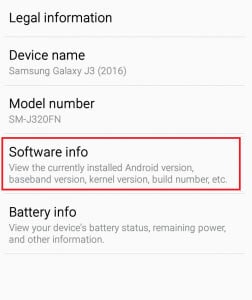
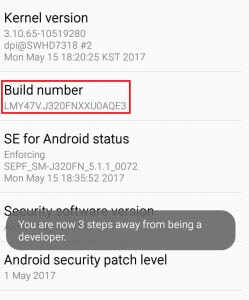
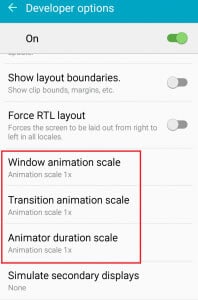
清除緩存分區
如果上述步驟沒有解決問題,這裡是下一個提示。 這種方法可以算作最有效的方法之一。 因為它能夠修復 Android 設備中的小問題,我們建議您使用“TouchWiz 主頁已停止”的問題。 讓我們知道您如何做到這一點:
- 關閉您的三星設備。
- 開始同時按住“提高音量”和“電源”按鈕。
- 繼續這樣做,直到您看到 Android 屏幕。 這將使您的設備進入恢復模式。
- 您將在屏幕上觀察到一些選項。 借助音量按鈕,向下滾動以選擇“擦除緩存分區”。 按電源按鈕確認,設備將重新啟動。
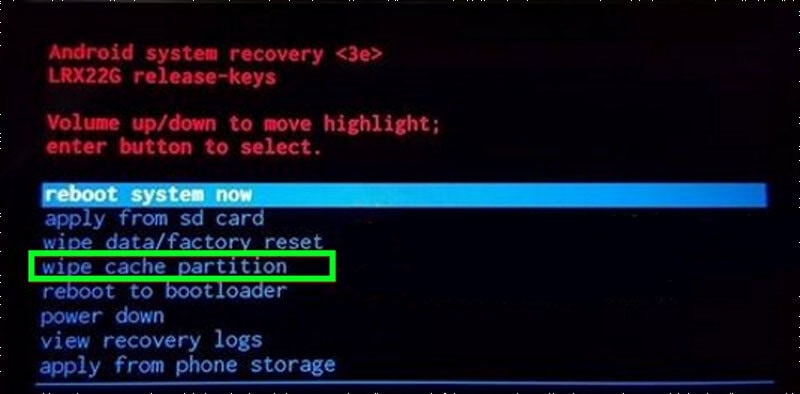
現在檢查錯誤是否已消除。 如果不幸沒有,請嘗試以下解決方案。
開啟簡易模式
對於某些用戶來說,啟用簡易模式有很大幫助。 此功能旨在通過簡單地消除複雜功能來提高用戶體驗。 簡易模式消除了那些通過弄亂屏幕而使用戶感到困惑的功能。 因此,我們建議您切換到此模式以刪除“TouchWiz 不工作“ 問題。 步驟是:
- 打開“設置”並轉到“個性化”。
- 現在點擊“簡單模式”。
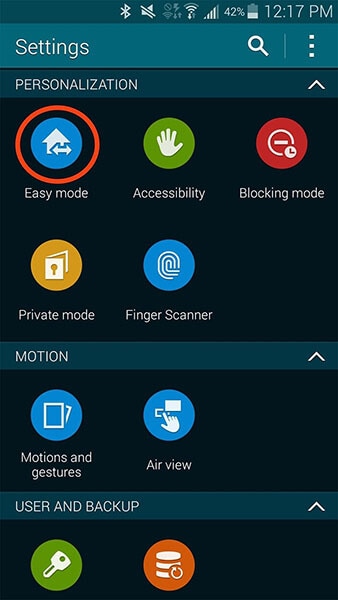
希望 TouchWiz 不會停止 錯誤不再彈出!
將手機啟動到安全模式
這是 TouchWiz 不斷停止時要遵循的下一個解決方案。 正如我們已經說過的,第三方應用程序可能會導致此問題,以安全模式啟動您的設備將暫時禁用這些應用程序。 因此,您需要將三星設備啟動到安全模式並檢查原因是否是任何第三方應用程序。
- 關閉您的設備以啟動。
- 按“電源”按鈕並繼續執行此操作,直到設備的徽標出現在屏幕上。
- 當您看到徽標出現時,立即鬆開按鈕並開始按住“降低音量”按鈕。
- 一直按住直到重啟完成。
- 您現在將在底部屏幕上看到“安全模式”。 您現在可以釋放按鈕。
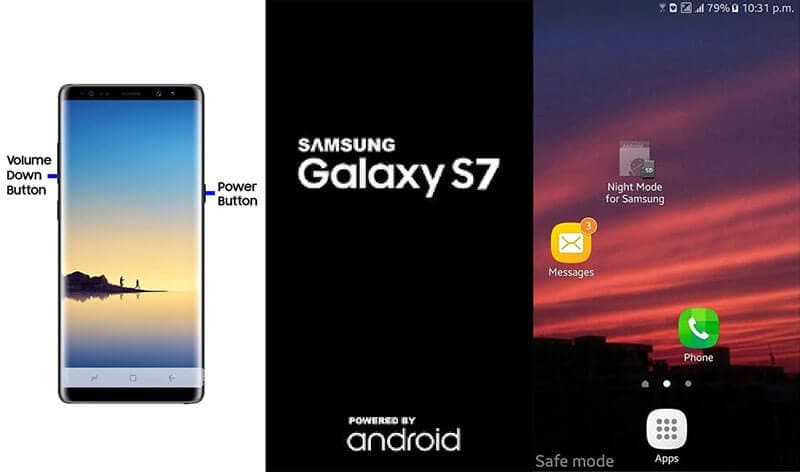
重置出廠設置
如果上述方法無效並且您仍然在同一個地方,那麼恢復出廠設置是下一個合乎邏輯的步驟。 我們建議使用此方法,因為它會將您的設備恢復到出廠狀態。 因此,TouchWiz 可能會變得正常並完美運行。
除此之外,我們還建議您備份您的數據,以便在執行恢復出廠設置後不會丟失設備中的任何個人信息。 為了您的方便,我們也在以下指南中說明了備份步驟。 看一看:
- 在您的設備中運行“設置”,然後轉到“備份和重置”。
- 注意“備份我的數據”是否啟用。 如果沒有,請將其打開並創建備份。
- 現在,滾動到“恢復出廠數據”選項,然後單擊“重置手機”進行確認。
- 等待幾分鐘,您的設備將重新啟動。
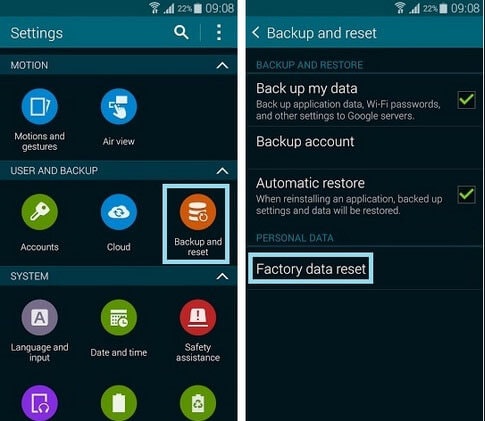
安裝新的啟動器以替換 TouchWiz
我們相信您會發現上述方法很有幫助。 但是,如果仍然以防萬一您的 TouchWiz 不工作,我們建議您在設備中安裝新的主題啟動器。 在這種情況下放棄 TouchWiz 而不是容忍問題將是一個明智的選擇。 希望這個建議對你有所幫助。

